製品情報
2023.09.12
Creality Sonic Pad でEnder-3 S1をセッティング!!!

村上です。
こちらでは製造過程や研究開発の様子をお伝えしていきます。
CuboRexでは、研究開発過程や試作に3Dプリンターを多く用いています。
今回は製品の部品の製造にも使われることが多い、Creality Sonic Pad を用いてEnder-3 S1を動かすための設定を行っていきたいと思います。
同じく研究開発職の方や、ものづくりの活動をされている方にぜひ参考にしていただけたらと思います。
概要
安価で正確な印刷ができる3Dプリンターとして人気のあるEnder-3 S1 ですが、同じくCrealityから販売されているSonic Padを用いることで印刷を高速化することができます。
今回はSonic Padを使うための設定を行っていきたいと思います。
Creality Ender-3 S1について
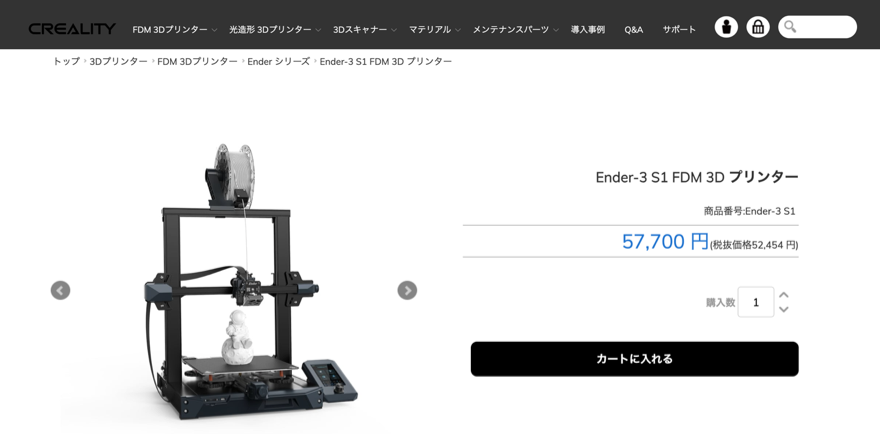
https://www.creality-3d.jp/shopdetail/000000000134
Ender-3 S1はフルメタルのフレームを持ち、安定性が高く、正確な印刷が可能です。
印刷可能な素材は、PLA、ABS、PETG、TPUなどの幅広い3Dプリント素材に対応しており、印刷サイズは、220mm × 220mm × 270mmと比較的大きな範囲を持ちます。
Creality Sonic Padについて
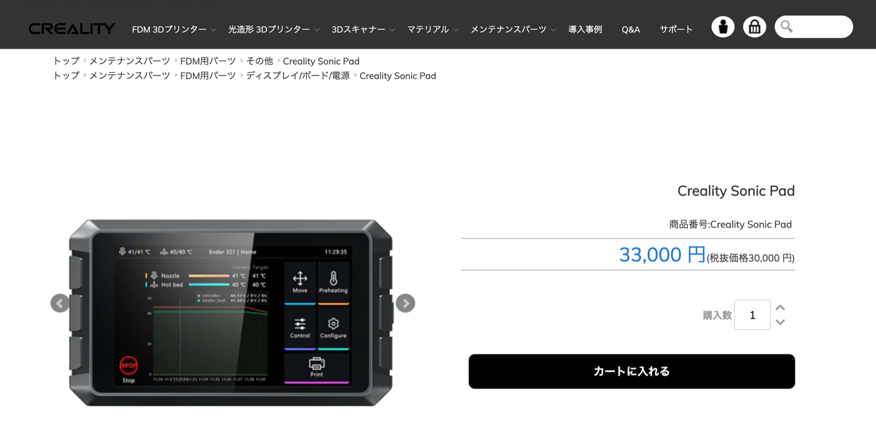
https://www.creality-3d.jp/shopdetail/000000000233/
Sonic Padは、3Dプリンターでの造形を、印刷精度を下げることなく高速化することのできるタブレット型のデバイスです。
多くの3DプリンターはMarlinと呼ばれるファームウェアで制御されていますが、Sonic PadはKlipperと呼ばれるファームウェアで動いています。
Sonic Padを外部から3Dプリンターに接続することで、3Dプリンターの動作に使用されるステッピングモーターなどの複雑な制御を代わりに処理してくれます。
そのため、3Dプリンターの精度や速度が向上し、より高品質な印刷を行うことができるようになります。
Marlinについてはこちらに詳しく書かれています。
https://marlinfw.org/docs/basics/introduction.html
Klipperを導入することのメリットなどはこちらに詳しく書かれています。
https://www.klipper3d.org/Features.html
また、Sonic Padには多くの便利な機能があり、PCからの遠隔操作やレベリング状況の3Dモデルでの可視化などは3Dプリンターの運用を助けてくれます。
使用機器
|
名称 |
個数 |
|
1 |
|
|
1 |
|
|
USBケーブル B to C |
1 |
Creality Sonic padを用いたEnder-3 S1の設定手順
Sonic Padの初期設定
1. Sonic Padを開封し、付属のACアダプターを接続して電源を入れます。
2. 電源を入れると初期設定画面が出てきます。言語を選択し、同意画面で同意を選択します。
3. タイムゾーンとWi-Fi設定を行います。
ファームウェアの書き換え
1. 使用する3Dプリンターの機種を選択します。
同じ機種が2つ表示されていることがありますが、これは内蔵しているCPUの違いによるものです。3Dプリンターに合わせて選択をしてください。
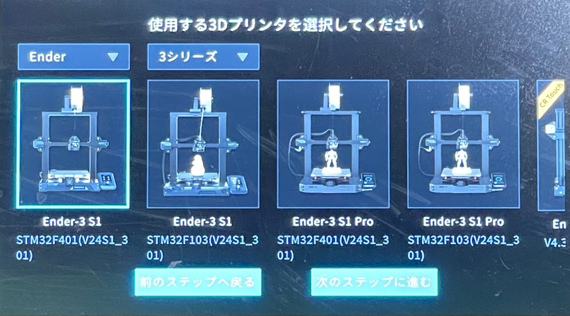
2. 通信手段を選択します。ここではUSB通信を選びます。
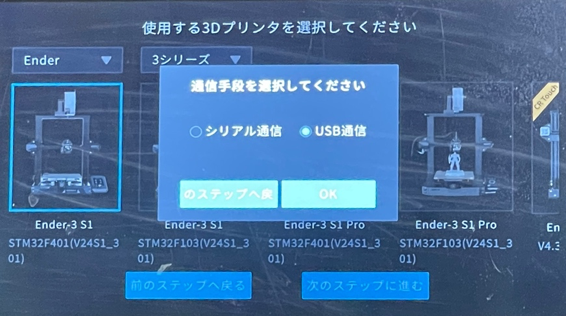
3. SDカードを指示通りに差し込み、ファームウェアをSDカードに書き込みます。

4. SDカードを抜き取り、3Dプリンターの電源が切れていることを確認してからSDカードを差し込みます。
5. 3Dプリンターの電源を入れ、”次のステップに進む”というボタンを押します。
6. 接続が完了すると以下のように画面が表示されます。うまくいかない方は、再度同じ手順で抜けている操作がないか確認してみてください。

プリンターのセルフテスト
1. 3Dプリンターのセルフテストを行います。
”次のステップに進む”を押し、セルフチェックを開始します。
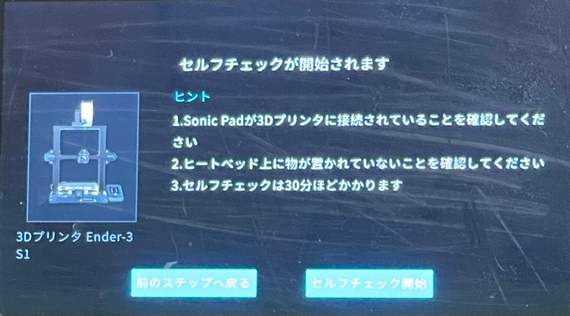
2. ホットエンドファンが適切に回転しているかを確認します。

3. パーツクリーニングファンが適切に回転しているかを確認します。

4. Zオフセットの調整の準備として、すべてのヒートベッドのネジを最大まで締めます。

5. レベリングセンサーの調整を行います。

6. マニュアルレベリングを行います。
1~4の四隅で高さが一定になるように調整します。
この時、コピー紙1枚分がノズルとヒートベッドの間でギリギリ動くぐらいの距離にします。1度であわせるのではなく、2~3回に分けて合わせることで綺麗に調整ができます。
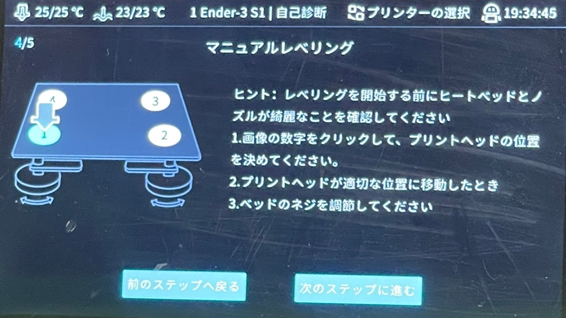

7. オートレベリングを行います。
キャリブレーションを開始し、完了すると3Dモデルでヒートベッドの高さが表示されます。この時、高さが一部だけ極端に違う時は前のステップに戻って再度調整してみてください。
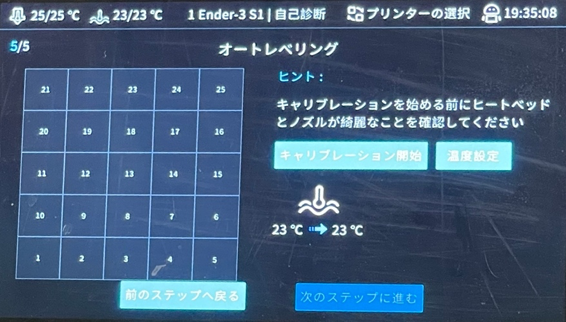

以上でSonic PadとEnder-3 S1の調整は終了です。お疲れ様でした。
付属の加速度センサーを設置することでさらに早く、綺麗にプリントができるようになりますが、今回は省略します。試したい方は、設定→その他の設定→上級設定→共振の設定から行うことができます。
まとめ
今回はSonic Pad を用いてEnder-3 S1を動かすための設定を行いました。
タブレット型で操作がしやすく、表示もわかりやすかったため比較的簡単に行えたかと思います。Sonic Padには多くの便利な機能があり、3Dプリンターを運用する際に役立ってくれると思います。
次回はCura(スライサー)の設定を行い、実際にプリントしてみたいと思います。
参考文献
https://marlinfw.org/docs/basics/introduction.html
https://www.klipper3d.org/Features.html


